xp工作组无法访问怎么修复【图文教程】
有时在网上邻居中,双击“查看工作组计算机”查看网上邻居的工作组时,鼠标指针处于忙碌状态很多,最后却弹出对话框,提示说“Workgroup无法访问。”这时我们该怎么办呢?下面是小编跟大家说说xp工作组无法访问怎么修复,希望能够帮助到您。
电脑系统下载推荐:一键还原xp系统下载
电脑无法访问工作组的解决方法:
首先,我们先确认是否加入局域网的工作组。右击“我的电脑”,选择“属性”:
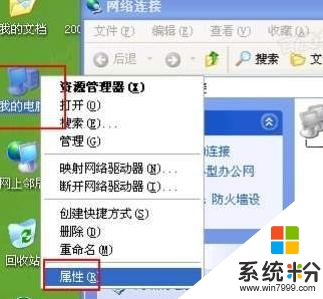
选择“计算机名”下的“更改”:

在弹出的对话框中,在“工作组”文本输入框中输入“worgroup”,再点击“确定”按钮:
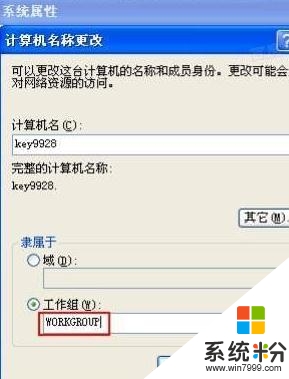
然后再按提示重新启动电脑试试:
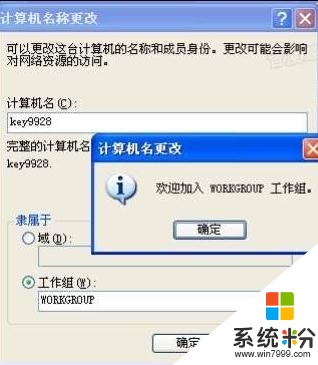
如若不行,则再检查下是否禁用了协议。右击“网上邻居”,选择“属性”:
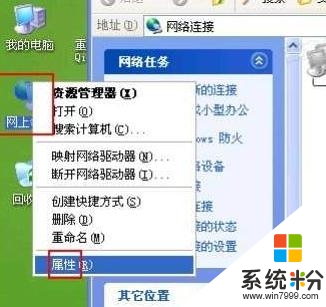
再右击“本地连接”,选择“属性”:
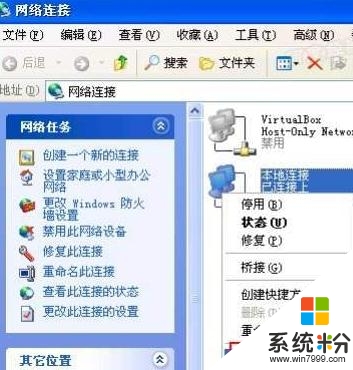
确认勾选了“Microsoft 网络的文件和打印机共享”:

还不行的话就确认是否开启了防火墙,禁掉试试:
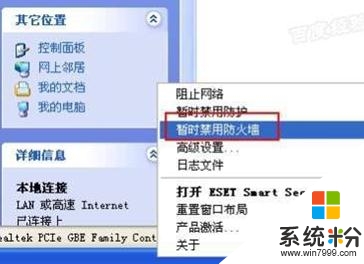
再不行,则再确认在“服务”中是否开启了“Workstation”、“server”、“tcp/ip”等服务:
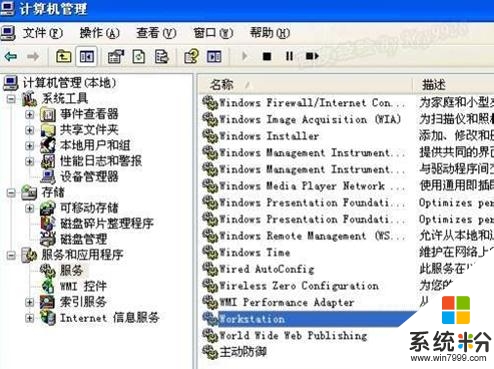
可将以下命令另存为.bat批处理文件,一次开启这些服务:
@echo offnet start "Workstation" >nulnet start "Server" >nul
net start "TCP/IP NetBIOS Helper" >nul
net start "DHCP Client" >nul
net start "DNS Client" >nul
net start "Windows Time" >nul
net start "Windows Audio" >nul
net start "Computer Browser" >nul
exit
然后再执行此.bat批处理程序即可:

【xp工作组无法访问怎么修复】这就跟大家分享完了,还有其他的问题,或者有其他的电脑系统下载后使用的疑问的话,欢迎上系统粉官网查看处理的方法。